Как закачивать игры на ps vita
Содержание
- Главные записи
- Популярные статьи
- Как закачивать игры на Ps Vita
- Способы установки игр на PS Vita
- Как скачивать игры на PS Vita из PS Store
- Как запускать игры с картриджей для PS Vita
- Как устанавливать пиратские игры на PS Vita
- Как не получить бан PS Vita
- Загружаем игры из PlayStation®Store
- Устанавливаем игру. Пошаговая инструкция
- Запускаем игру с карты PS Vita
- Запускаем игры с помощью эмулятора Henkaku
- Как поставить Henkaku
- Заключение
сайт поможет советом в трудных ситуациях
Главные записи
Популярные статьи
Как закачивать игры на Ps Vita
Здравствуй дорогой друг ! Хочу в этой статье рассказать так как же все-таки устанавливать игры на портативную приставку PS Vita Итак , начнем
Сначало глобально разделим установку игр на 2 части
1 Лицензионные игры , которые надо либо скачивать с аккаунта psn(ну это такой интернет магазин игр пс вита) либо покупать специальные картриджи И главное тут то, что за это вам надо платить денежку И иногда немаленькую
2 «Пиратские» игры , скаченные бесплатно Главное тут слово –«БЕСПЛАТНО» Чтобы скачать бесплатно, надо чтобы ваша пс вита была прошита И далее мое повествование пойдет о скачивании бесплатно
Главный недостаток пиратских игр –это то , что в игры «по сети»(онлайн) не поиграть Так как если выйти в инет –то приставка может обновить прошивку И так взломанная прошивка слетит , и вернуть ее уже будет нельзя и взамен нее появиться какая-нибудь прошивка а-ля «6.70»
Ну вот мы и подошли к закачке бесплатно пиратских игр Прежде всего надо скачать игры пс вита на компьютер Это можно сделать на тОррентах Например nnm-club.me
И прочих тОррент-сайтов ,которые выдаст поиск
И вот мы закачали кучу игр пс вита на жесткий диск компа Некоторые из них определенного вида , другие имеют совсем другую структуру Но об видах игр пс вита поговорим ниже А сейчас наша задача «забросить» игр на «взломанную» приставку Если приставка не прошита –то фиг там плавал вы закачаете игры на пс виту
Заходим в VitaShell Для этого нажимаем пальчиком по соответствующему ярлыку на экране пс вита-запуск Теперь подсоединяем провод к пс вите , а другой конец провода к компу Вы скажете, чувак, че за провод? Так я отвечу –тот что от зарядки вашей виты Просто вытащите юсб –провод от блока питания вашей зарядки Это и есть тот самый провод
Я читал где-то, что можно связаться с компом без помощи шнура –через инет так сказать Я лично не знаю правда или нет Но я знаю , что можно делать все как я скажу –и все будет ок
Вот провод приставки и компом соединен Не забыли что у нас включен vitashell Теперь жмем кнопку select на приставке Вуаля , и наша карта памяти (та что лицензионная) определилась как съемный диск Вот сюда мы и будем забрасывать наши игры
И вот тут одно маленькое отступление Если вы как и я установили микро-sd карту в вашу виту, то почему то эта микро-sd не определяется компом Отсюда вывод –перед тем как устанавливать игру, ее нужно скопировать с лицензионной карты пс виты на нашу микро-SD
То есть вот вы подсоединились к компу через vitashell , и определилась только лицензионная карта виты Вы на нее как на флешку закидываете с компа игры(например в папку data) , а потом когда отсоединитесь от компа копируете на вашу микро-sd карту из лицензионной
Если же микро –sd вы не устанавливали, то значит у вас только лицензионная карта памяти, и поэтому прямиком с нее и устанавливаете игры
Теперь расскажу о трех видах пиратских игр Самый лучший вид (лично для меня) это игры nonpdrm Они устанавливаются считанные секунды Для того ,чтобы их установить, надо скопировать папки app, patch(если он –патч, есть) в корневую папку ux0 Если возникнет вопрос (появится окошко) ,что хотите ли вы совместить папки app, отвечаем « yes» Естественно, все что описано в это абзаце, мы проводим в vitashell Когда папки скопировались в ux0 , жмем значок «треугольника» , и выбираем refresh area (ну или как там)Нажимаем «Х» , на вопрос окошка жмем «Х»(yes) И теперь пройдет «рефрешинг» Это займет совсем немного времени Если все пройдет нормально, то появиться сообщение, о том что 1 файл сделан(ну это будет написано по-английски, но цифра «1» в сообщения должно быть) Все –игра установлена Выходим из vitashell Смотрим на наш ярлык игры –все ок
Второй тип игры –это так называемый mai игры Это считается устаревшим видом установки, но игр в формате mai в инете полно Для того , чтобы установить этот тип игр, нужно скачать mai dump tools Потом когда установите эту программу, заходим в нее и..выходим После этого в uxO появится папка mai В нее мы будем закидывать наши игры Отступление : в папку mai папки с игрой, типа папка,например, 008000 То есть те папки, которые с циферками Если закинуть папку с папкой –то ничего не получится После того как закинем игру в папку mai(та что в uxO) Заходим в mai dump tools , выбираем install from folder -далее смотрим нашу папку-жмем О(не «х»!) а потом еще «О» Если в игре есть патч, то после выбираем install putch Вообщем разберетесь
И третий тип игр – самый «ужасный но не всегда» -это игры с префиксом .VPK Чтобы их установить –казалось бы просто нажать «Х»(то есть подтвердить установку) а когда появится еще окошко с вопросиком-тоже нажать «Х» Почему такие игры плохи спросите вы? А все очень просто –никто не скажет заранее сколько она будет устанавливаться Может и несколько минут а может и несколько часов
Опубликовал Редактор ВП, 03.05.2018 . Отправлено в Статьи и новости

PS Vita – портативная игровая консоль от всемирно известной компании Sony. Если вы любите мобильный гейминг, но вас не устраивает качество проектов для смартфонов на iOS или Android, то покупка PS Vita более чем оправдана.
Несмотря на то, что консоль вышла в 2013 году, до сих пор общество не пришло к единому мнению. Одни говорят, что PS Vita годится лишь в качестве дополнительного аксессуара для PS4, другие спорят о большом количестве инди-игр по отношению к крупным проектам. Но все-таки на ней есть во что поиграть.
Отставим все споры в сторону и разберемся, как же установить игры на PS Vita.
Способы установки игр на PS Vita
Перейдем непосредственно к играм и способам их закачки на вашу консоль. Есть 3 основных пути:
- Закачка из PS Store;
- Покупка игровых картриджей;
- Взлом системы для бесплатных игр.
У каждого из способов есть отдельные нюансы, которые обязательно нужно осветить.
Как скачивать игры на PS Vita из PS Store
При покупке игр в PlayStation Store нужно учесть пару нюансов.
Все игры и программы для PS Vita скачиваются для определенного региона. То есть, если при регистрации аккаунта вы указали страну проживания – Россия, то вы сможете скачать только тот контент, который доступен в этой стране.

Если у вас PS Vita Slim, объем встроенной памяти которой — ровно 1GB, места вам хватит примерно на 1-2 игры, поэтому без дополнительного накопителя (флеш-карты), не обойтись. Если у вас Fat-версия, то на нее игры скачиваются исключительно на флешку.
PS Vita поддерживает флеш-карты объемом до 64GB включительно.
Для некоторых игр может потребоваться подписка PlayStation Plus.
Переходим к установке:
- В магазине PS Store перейдите на страницу понравившейся игры;
- Выберите «Купить сразу» или «Взять напрокат»;
- Ознакомьтесь с информацией о покупке и нажмите «Подтвердить покупку».
Как только средства будут списаны с вашего кошелька, начнется загрузка игровых данных. Нажмите кнопку PS, чтобы увидеть статус загрузки и следить за ходом выполнения операции.
Как запускать игры с картриджей для PS Vita
Прелесть картриджей заключается в том, что вы можете сэкономить, купив любую игру с рук. В отличие от покупки тех же дисков на PS4, вы можете проверить работоспособность карты прямо на месте.
Для запуска игры:
- Вставьте картридж в соответствующий слот на PS Vita;
- Нажмите на появившуюся иконку игры на основном экране;
- В открывшемся окне нажмите «Запуск».
Чтобы свернуть игру, нажмите на кнопку PS. Возобновление доступно в окне Live Area.
Как устанавливать пиратские игры на PS Vita
Есть и другой способ получения игр и приложений для PS Vita – прошивка Henkaku.
Устанавливать игры на прошитую PS Vita довольно просто. В интернете есть масса дампов игр для PS Vita, которые с легкостью можно скачать через торрент. Информация об игре записана в файле с разрешением .vpk, который нужно установить, а сама игра находится в папке, которую следует скопировать на флеш-карту через FTP-клиент. Больше ничего делать не нужно.
Как не получить бан PS Vita
Установка любой кастомной прошивки сопровождается риском получения бана консоли, особенно если вы будете заходить с нее в PS Store или качать обновления системного ПО. Поэтому перед покупкой прошитой консоли убедитесь, что она не забанена в PSN.
Как проверить, не забанена ли PS Vita: зайдите в PS Store и скачайте любое приложение из списка загрузок. Если выдаст ошибку, скорее всего — консоль заблокирована.
Существуют и другие причины, по которым можно получить бан:
- Оплата контента ворованными кредитными картами;
- Нецензурные выражения и материалы 18+ (в том числе в никнеймах или на аватарках);
- Покупка/продажа чужих аккаунтов.
За мелкие проступки вы можете лишиться только своего аккаунта, но в некоторых случаях, ваша консоль может стать, например, отличной подставкой для кружки. В Sony часто практикуют бан самой консоли, после чего вы не сможете войти в PS Store абсолютно с любого аккаунта.
В наших мастерских производится прошивка PS Vita . Вы можете смело довериться многолетнему опыту наших специалистов. Звоните и записывайтесь!
PS Vita — незаменимая вещь в дороге. Этот портативный девайс от Sony позволяет интересно скоротать время за любимой игрой. Консоль отличается большим сенсорным экраном, обеспечивающим полный контроль за игровым процессом за счёт высокой точности сенсорной панели. В этой статье мы с вами разберёмся, как устанавливать игры на PS Vita.

Установить игры на PS Vita можно несколькими способами.
Существует два основных способа установки игр: непосредственно из официального магазина или скачав на вашу карту.
Ваша портативная консоль PS Vita позволяет приобретать и скачивать приложения, всевозможные игровые дополнения и множество разных программ. В этом нам помогает специальный магазин Sony — PlayStation®Store. Причём необязательно оплачивать полную сумму для знакомства с новым приложением: существуют бесплатные ознакомительные версии игрушек и трейлеры, которые можно получить без оплаты.
Загружаем игры из PlayStation®Store
Приведём некоторые основные сведения, нужные для скачивания программ на PS Vita:
- Скачивать программы из магазина Sony разрешается исключительно в регионе проживания. Этот регион указывается в настройках при регистрации аккаунта.
- Чтобы скачивать необходимые приложения, вам обязательно понадобится карта памяти.
- При скачивании некоторых приложений, система может потребовать вай-фай-соединение с интернетом.
- Вы не можете выбрать разрешение видеороликов при скачивании. Видеоролики на вашу консоль загружаются исключительно в одном разрешении — SD.
- Существуют определённые сроки для использования загруженных файлов, которые устанавливаются разработчиками для каждого конкретного приложения.
- Чтобы приобрести определённые программы, требуется авторизация в PlayStation®Plus.
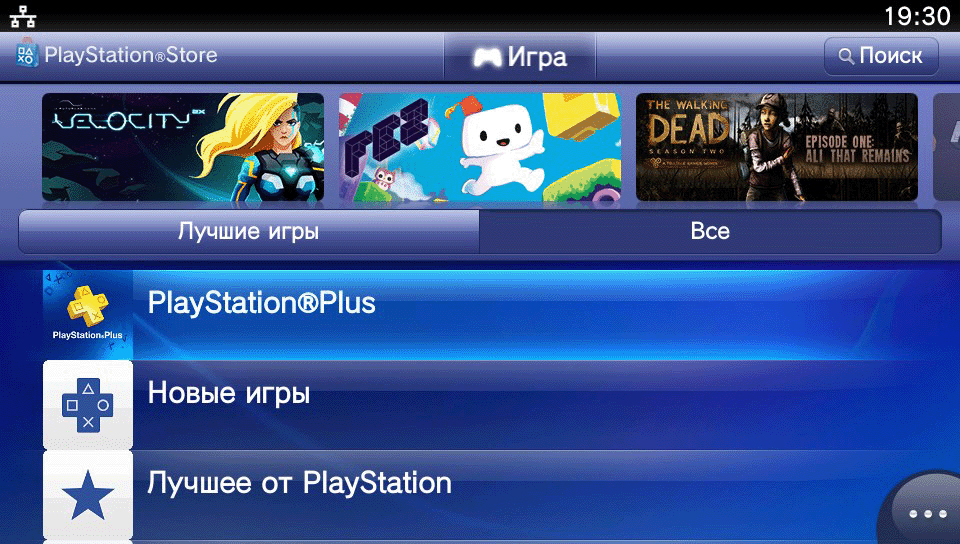
Устанавливаем игру. Пошаговая инструкция
- Открываем PlayStation®Store и выбираем понравившуюся программу.
- В окне с приложением можно выбрать несколько пунктов:загрузить;
- получить сейчас;
- купить сразу;
- «взять напрокат».
- Выбрав любой из первых двух пунктов, начнётся скачивание. Если нажать «Купить сразу» или «Взять напрокат», выплывет окошко подтверждения оплаты.
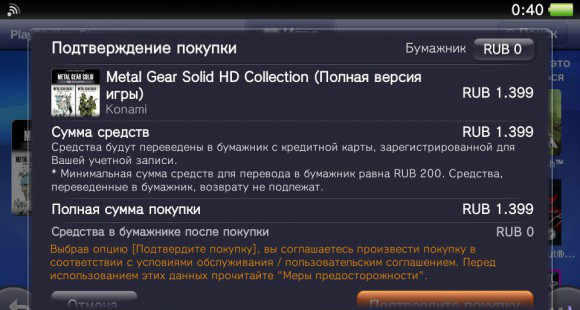
- В открывшемся окне сверяем информацию и подтверждаем оплату, нажав «Заказ и оплата».
- Когда оплата пройдёт, система начнёт загружать приложение самостоятельно. Проверить ход загрузки можно, нажав кнопку PS и отобразив текущие уведомления в правом верхнем углу дисплея.
Посмотреть все данные о произведённых денежных операциях и загрузках приложений можно на странице PlayStation®Store. Обновление информации о программе и обновления версий скачиваются при её запуске. Чтобы её открыть, выберите иконку в основном экране LiveArea™ и нажмите «Запустить».
Если вы оплатили загрузку приложения, то для его использования существует лимит по количеству устройств. Это количество может быть разным для разных приложений. Когда слишком много устройств использует оплаченное приложение, система заблокирует вход. В таком случае вам придётся деактивировать один из девайсов, причём деактивировать необходимо непосредственно с этого девайса.
Иногда бывает необходимо повторное скачивание программ. Чтобы запустить процесс повторного скачивания, нажмите «Параметры», далее «Список загрузки», найдите в списке нужную программу и жмите «Загрузить».
Запускаем игру с карты PS Vita
- Первым делом вставляем нашу карту в портативную консоль — иконка нашей игры отображается в основном экране.
- Кликаем на иконке нужной нам игры. Выплывает окно LiveArea™.
- Нажимаем на «Запуск» — игра включается.
Если вам нужно остановить игру ненадолго и снова открыть LiveArea™, нажмите кнопку PS. Возобновить игру получится, выбрав пункт «Продолжить» в основном окне LiveArea™.
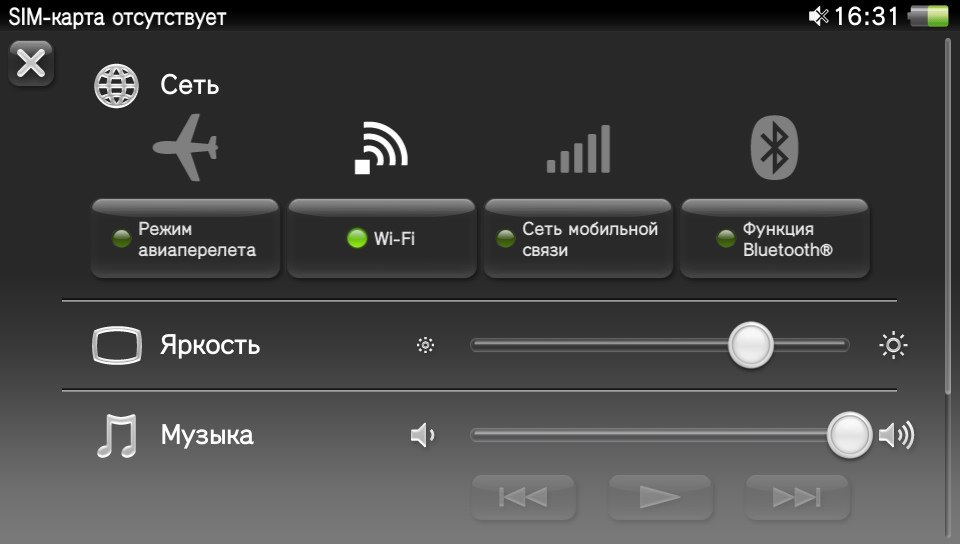
Чтобы выйти из приложения, опять-таки нажмите кнопку PS. Вернувшись в основное окно LiveArea™, тяните в сторону окно. Программа завершена, но её иконка по-прежнему будет отображаться на основном экране устройства, даже после удаления карты. Однако если вы попытаетесь запустить игру без карты, то откроется окно LiveArea™, но программа не включится.
Запускаем игры с помощью эмулятора Henkaku
Существует альтернативный способ скачивания программ. Этот способ подразумевает обход правил системы и бесплатное использование программ без обращения к магазину Sony.
- Игры на PlayStation Vita делятся на два типа по способу архивации.
- Игра полностью заключена в файл с расширением .vpk
Процесс установки игр через эмулятор можно разбить на такие этапы:
- инсталляция HENkaku;
- запуск molecularShell;
- копирование архива программы и её установка.
Как поставить Henkaku
- Заходим на сайт официальный сайт Хенкаку https://henkaku.xyz/ через браузер нашей консоли.
- Устанавливаем приложение, нажав «Установка». Должно появиться окно с уведомлением о данных приложения.
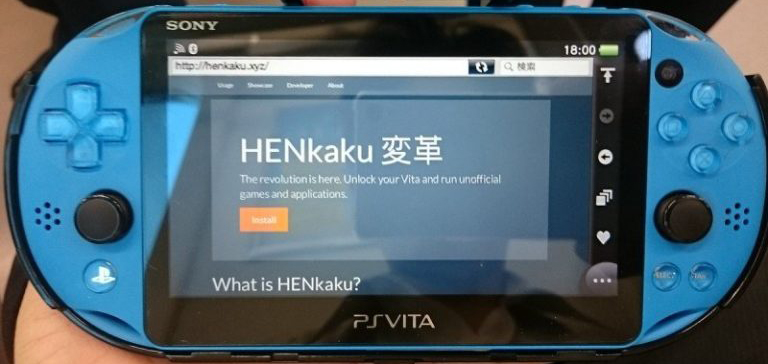
- Приложение скачивается автоматически. После завершения загрузки появится новая иконка программы molecularShell — открываем её и в появившемся окне нажимаем Select
- На вашем компьютере откройте программу управления FTP. Если таковой нет, скачайте FileZilla. Через установленный FTP-сервер на компьютере откройте вашу консоль, найдите директорию «ux0:» и скопируйте в неё файл offlineInstaller.vpk из «PSVita_hackpackPS Vita AppsHENkaku».
- В VitaShell закройте FTP, нажав «О», зайдите в директорию «ux0:» и произведите установку скопированного offlineInstaller.vpk. При установке может выскочить сообщение о правах доступа — нажмите «Х», чтобы закрыть окно. Далее, выходим из VitaShell и запускаем только что установленный offlineInstaller.
- Сделайте перезагрузку консоли, отключите Вай-фай. Откройте приложение Email, отклоните предложение включить Вай-фай, если такое появится. Далее, нужно выбрать профиль HENkaku Offline, открыть входящие сообщения и выбрать самое первое сообщение из списка — это запустит работу Molecule.
- Собственно, процесс установки завершён. Можете включить Вай-фай. Запустить HENkaku получится как через браузер, так и через программу Email. Однако при использовании Email нужно всегда выключать интернет.
Заключение
PS Vita — незаменимый помощник при долгих поездках, способный развеять скуку. С портативной консолью твои любимые игры всегда под рукой. Загрузка игр на консоль предусматривает платное скачивание их из официального магазина PlayStation®Store, однако существуют методы, позволяющие пользоваться играми бесплатно. Такой метод заключается в установке эмулятора Henkaku. Этот метод действенный, но довольно сложный и требует затрат времени при каждом запуске консоли.
Так что вам решать, что для вас является более приемлемым: заплатить и пользоваться игрой на разных устройствах официально либо хитрить и тратить много времени, чтобы пользоваться программами бесплатно.

